Guia para Iniciantes: Como utilizar o Samsung Kies Air?
O gerenciamento de dispositivos se tornou mais fácil com a introdução do Samsung Kies Air. Vamos saber mais sobre este aplicativo chamada Kies air.
Sep 09, 2024 • Arquivado para: Gerenciador de Celular • Soluções comprovadas
O Samsung Kies Air é um aplicativo que permite que você sincronize os conteúdos armazenados em seu telefone através de uma rede sem fio. Ou seja, para se mais preciso, o Kies air makes torna o gerenciamento de dados extremamente prático e fácil.
Parte 1: O que é o Kies Air?
Nos dias de hoje em que a tecnologia se tornou uma parte importante em nossas vidas, é muito comum ver pessoas com mais de um dispositivo eletrônico para armazenar listas de contatos,fotos, música, vídeos e outros conteúdos. Gerenciar estes dados entre vários dispositivos pela mesma pessoa pode ser complicado e estressante.
Estamos na era de gerenciar dados utilizando redes sem fio, e o Samsung Kies Air faz exatamente isso para você. Este é um software criado e projetado para auxiliar usuários a compartilhar, transferir e gerenciar informações rapidamente pelo smartphone usando um PC ou qualquer outro dispositivo móvel com um navegador e uma rede sem fio. Este é o melhor App para pessoas que procuram sincronizar dados entre dois ou mais dispositivos. Este App foi desenvolvido na Coréia e funciona de tal maneira que torna a conexão entre um smartphone e um PC fácil e rápida de gerenciar.
O App Samsung Kies Air possui uma variedade de recursos. Ele foi especificamente projeto para dispositivos Android e pode ser baixado rapidamente sem ocupar muito da memória interna do dispositivo. Ele também permite que você transfira e gerencie informação e dados de seu dispositivo Android sem o uso de cabos USB, pen drives e outras fontes externas de hardware.
Uma vez baixado em um smartphone, o App Samsung Kies Air App pode ser usado para se conectar em um computador ou outro dispositivo móvel de forma eficiente. Esta conexão é realizada através de uma rede sem fio via Wifi. É importante que o dispositivo que você deseja conectar possua um navegador web e que o smartphone e o outro dispositivo estejam conectados à mesma rede. Verifique que a rede esteja forte e estável. capaz de suportar um grande fluxo de downloads e uploads.
O Samsung Kies Air pode não vir pré-instalado em seu smartphone, mas pode ser baixado facilmente.
Se você é um usuário smartphone da Samsung, vá para “Galaxy Apps Store” , pesquise por “Kies Air” e baixe a vers~çao disponível.
Você também pode fazer o download do App em um portal confiável, seja no site oficial da Samsung ou no site do próprio Kies Air e permita acesso para que o App seja instalado em seu dispositivo. Ler os termos e condições do App baixado é uma obrigação.
Como terceira opção, você pode apenas clicar neste link aqui e clicar em “Download Now”.
O App será baixado em seu smartphone Android e você poderá encontrá-lo em “Apps” com o ícone mostrado na imagem.
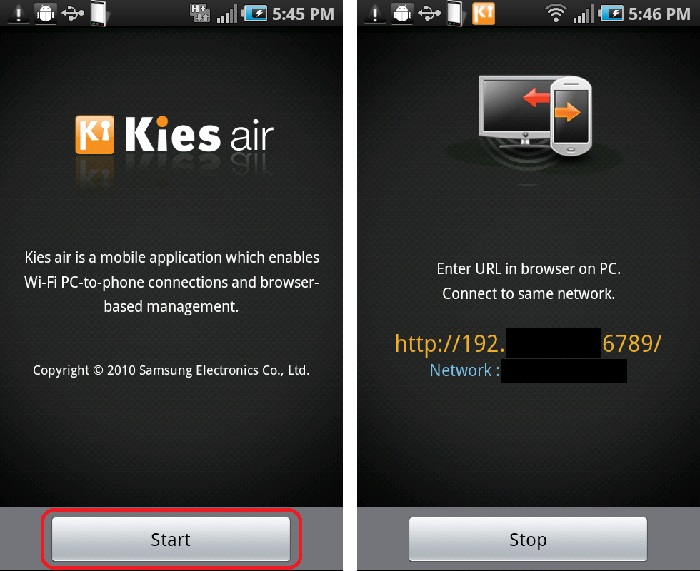
Parte 2: Como utilizar o Samsung Kies Air para se conectar com os dispositivos Android?
O Kies Air da Samsung é um App usado para conectar seu celular Android a um computer através de uma rede sem fio. Enquanto o telefone e o computador estiverem na mesma rede wifi, a conexão estará feita e os arquivos serão transferidos facilmente. Siga os passos fornecidos abaixo para conectar seu dispositivo Android em um computador:
1. Conecte seu dispositivo Android à uma rede WiFi network e baixe o App Samsung Kies Air utilizando um dos métodos mencionados acima.
2. Agora conecte seu computador à mesma rede Wifi.
3. Execute o App em seu dispositivo Android e aperte “Start”.
4. Você verá uma URL na tela. Copie esta URL.
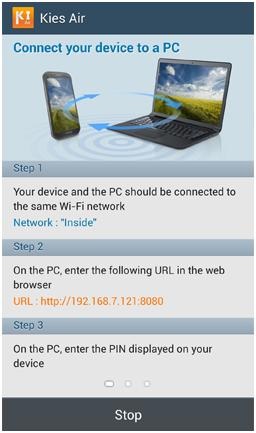
5. Abra um navegador web em seu computador e cole a URL na barra de endereços do navegador.
6. Agora veja que um PIN de quatro dígitos é gerado na tela de seu dispositivo conforme mostrado abaixo.
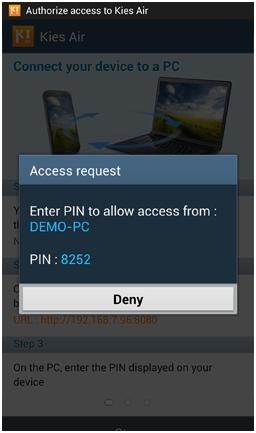
7. Use este PIN no navegador ao ser solicitado.
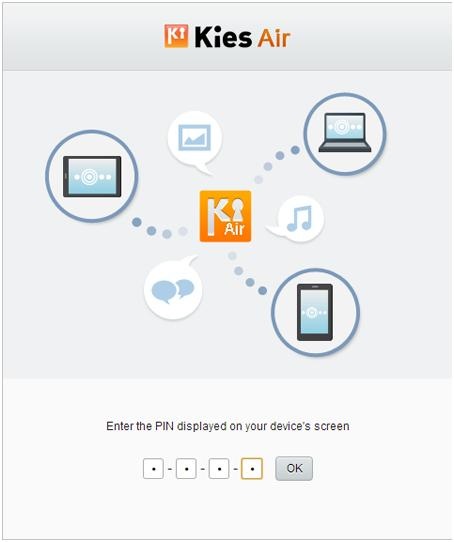
8. Uma vez que você informar o PIN de quatro dígitos e clicar em “OK”, o dispositivo Android e o computador estarão automaticamente conectados e uma janela do Samsung Kies Air abrirá no navegador, conforme mostrado abaixo.
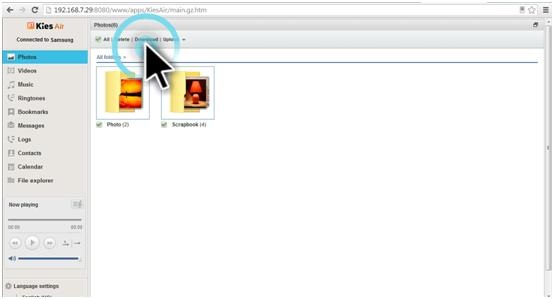
9. Agora você pode transferir todos os arquivos para o seu computador com apenas um clique. Os nomes dos arquivos são mostrados na direita da janela do navegador, conforme é mostrado acima.
Utilizar o App the Kies Air é tão fácil como descrito nos passos acima. Toda a sua instatalação basicamante leva poucos minutos de seu tempo e logo após seus arquivos do Android já poderão ser facilmente gerenciados e sincronizados utilizando um PC.
Parte 3: O Samsung Kies Air não funciona ou não conecta
O Samsung Kies Air é um App muito poderoso, possibilitando o compartilhamento de arquivo via rede sem fio e gerenciamento de conteúdo. Baixado e utilizado por milhares de pessoas no mundo que aproveitam estes serviços. É também um App confiável pois não acessa seus dados de seu dispositivo sem sua permissão. Apenas após a autorização do usuário, o App inicia suas funções.
Entretanto, foi observado por alguns usuários que o App não funciona tão bem quanto deveria em certas ocasiões. Foram relatados problemas do App não funcionar, parar de funcionar ou se recusar a conectar com um PC. Estes erros podem ser devido a várias razões, sendo uma delas uma conexão ruim de internet que não consegue ser capaz de transferir arquivos multimidia. outras possíveis razões podem ser:
A versão do Samsung Kies não é compatível com seu dispositivo. Nesta situação você deve atualizar o App e tentat utilizá-lo novamente.
PIN informado errôneamente. Este é um erro humano e pode ser evitado por informar novamente o PIN gerado no dispositivo novamamente no computador.
Às vezes a versão do Android version precisa ser atualizada para continuar utilizando o App.
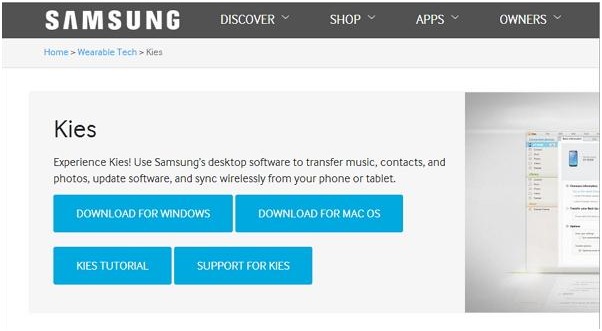
É importante entender que o Samsung Kies Air pode apresentar problemas mas que podem ser solucionados facilmente. Se você verificar que nada do que foi mencionado acima resolveu seu problema, então veja esses passos descritos abaixo:
Verifique que seu dispositivo Android e o computador estão conectados na mesma rede WiFi. Se mesmo assim a conexão ainda não existir, vá para o próximo passo.
Desinstale o App de seu dispositivo Android e baixe-o novamente no link a seguir: http://j.mp/dlkiesz. Uma vez baixado e instalado novamamente, os drivers USB também devem ser reinstalados para sanar os problemas. Após o informado, reinicie o dispositivo e tente iniciar o App.
Se o problema ainda persistir, vá em “program files” em seu PC, ache o programa “Samsung Kies" e vá em “USB drivers”. Clique duas vezes em SAMSUNG_USB_Driver_for_Mobile_Phones.exe para resolver o problema definitivamente.
O Samsung Kies Air é com certeza um App único que torna o gerenciamento de dispositivos muito mais simples. Muitos usuários pelo mundo recomendam, então porque não baixá-lo e testar seus serviços gratuitamente?
Categorias
Artigos Recomendados
Transferir Celular
- 1 Transferir Dados entre iOS e Android
- Transfere mensagens WhatsApp
- Como transferir contatos - iPhone para Android
- Como transferir SMS entre Android
- Transferência entre iPhone e Android
- 2 Dicas de Modelos Diferentes de iOS
- Como Remover Conta do iCloud
- Como corrigir iPhone Erro 4013/4014
- Como ignorar bloqueio de ativação do iCloud
- Soluções completas para corrigir erro 9 quando atualizando iPhone / iPad
- 3 Dicas de Modelos Diferentes de Android
- Transferidores de Arquivos para Mac
- Passos para Recuperar a Senha da Samsung
- Como Baixar Software Andorid no Samsung
- Samsung Kies Download
- O que faz se Dispositivo Não Consegue se Conectar ao Wondershare













Alexandre Garvalhoso
staff Editor